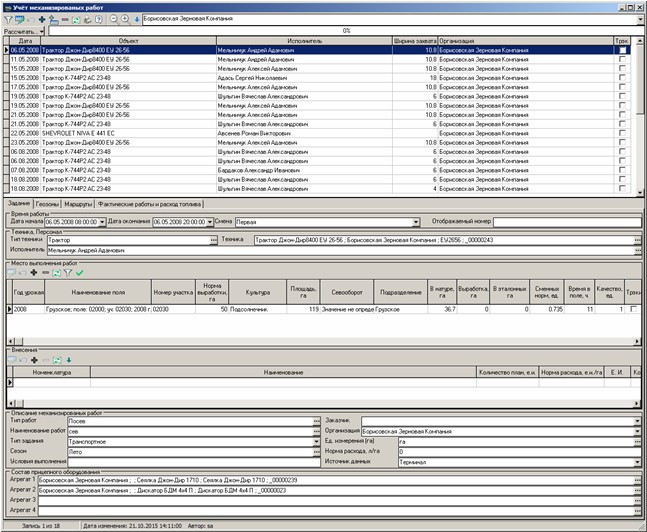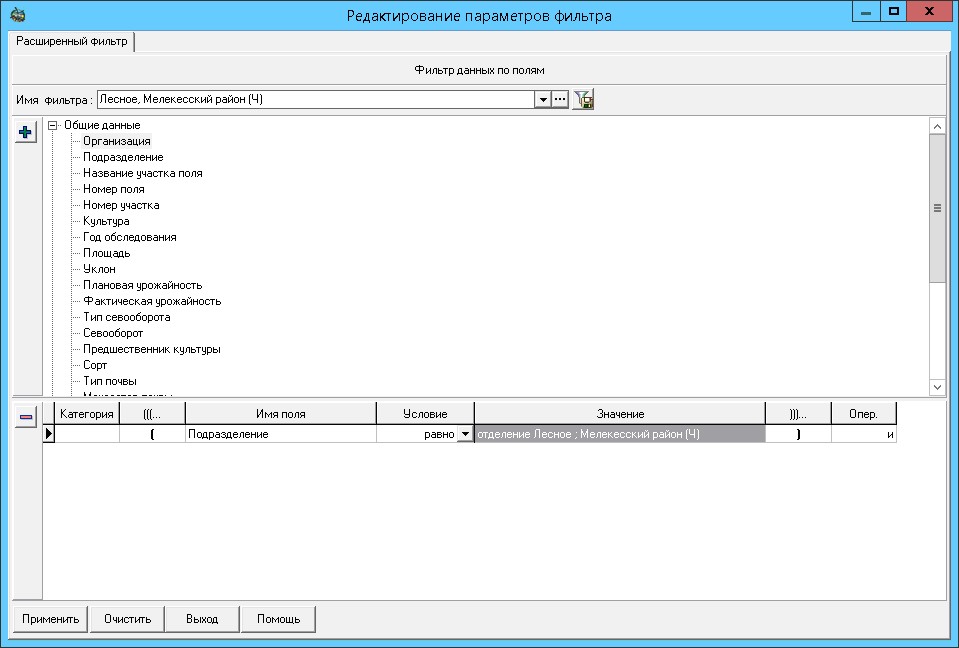Учёт механизированных работ |



|
|
Формирование задания механизатору и расчёт фактически выполненных работ производится в диалоге «Учёт механизированных работ».
Функционирование системы происходит по следующей схеме: -ежедневно в конце рабочего дня формируются задания для водителей и механизаторов на следующий рабочий день; -при необходимости утром вносятся изменения в учётные карточки (УК) водителей и механизаторов; -выполняется расчёт фактически выполненных работ за прошедшие сутки; -производится выгрузка фактически выполненных работ для формирования бухгалтерской и финансовой отчётности в одну из систем на платформе «1С»: АгроХолдинг или УСХП.
В процессе работы можно просматривать и редактировать данные в диалогах системы. Результаты фактически выполненных работ можно разнести по полям для их последующего экономического анализа. В диалоге учёта работ одновременно доступна только одна организация: текущая, либо ей подчинённая. Переключение между организациями осуществляется с помощью соответствующего элемента управления, расположенного на панели инструментов. Но доступны все данные организаций, подчинённых выбранной, если у пользователя на них есть права. Вкладка «Задание» формы «Учёт механизированных работ» условно поделена на несколько элементов: -панель управления с кнопками; -блок выбора времени/техники/исполнителя; -блок выбора места выполнения работ; -блок описания выполняемых работ.
Под названием диалога располагается панель управления с набором кнопок, обеспечивающих управление созданием, редактированием и удалением УК. В верхней части диалога отображается список созданных УК, отсортированный по дате выполнения работ. В нижней части диалога в виде бланка отображается содержимое выбранной УК. Для создания новой УК нажмите на панели управления кнопку
Порядок заполнения формы «Учёт механизированных работ»: 1) Заполните «Время работы» — введите даты начала и окончания работ. Если в Справочнике введены смены, то при выборе конкретной смены, время начала и окончания работ будут ей соответствовать. Чтобы задать произвольные время начала и окончания работ, необходимо в поле «смена» указать «не определено». Поле «Отображаемый номер» не обязательно для заполнения. 2) Заполните «Техника. Персонал». Для удобства выбора необходимых данных из Справочников системы предусмотрена сортировка по любому полю, а также реализован механизм быстрого ввода («по первым символам»). 3) Заполните «Описание механизированных работ».
При вычислении фактически выполненных работ с помощью системы ГЛОНАСС/GPS -навигации, в справочных данных агрегата должна быть указана его ширина. Единица измерения — выбрать из Справочника - «га». Обязательный выбор «га» обусловлен связью данного поля с задачей обмена данными с 1С. Норма расхода (л/га) — ввести норму расхода топлива на данный вид работ. Если техника оборудована телематическими терминалами, то в качестве источника данных необходимо указать «Терминал», если автопилотами то — «Автопилот». При отсутствии на технике навигационного оборудования, поле не заполняется. В поле «Условия выполнения» можно ввести дополнительную информацию (особенности выполнения). Поле не обязательно для заполнения. После заполнения необходимых полей, нужно нажать на кнопку Если не были заполнены обязательные поля, на экран будет выведено соответствующие сообщение. 6) Далее заполняется секция «Место выполнения работ». Для удобства выбора места проведения работ из реестра рабочих участков, существует возможность фильтрации данных. Причём, можно выбрать необходимые поля как непосредственно при заполнении формы, так и по заранее созданным (т.н. именованным) фильтрам. Для этого необходимо нажать на кнопку Также, можно учитывать установленный фильтр в реестре рабочих участков, для чего надо нажать кнопку
Диалог «Редактирование параметров фильтра»:
Для выбора места проведения работ, необходимо нажать на кнопку Сначала необходимо выбрать год урожая, затем наименование поля, номер участка, ввести норму выработки (в га). После ввода данных необходимо нажать кнопку Возможно добавление произвольного числа сельхозугодий (работ) в одно задание. Для этого необходимо нажать кнопку После всех изменений/правок данных в секции необходимо нажать кнопку 7) Если в ходе выполнения работ планируется внесение (расход) какой-либо номенклатуры (семена, средства защиты растений, удобрения, мелиоранты), то это необходимо указать в задании, заполнив секцию «Список номенклатур». Для добавления номенклатуры, необходимо нажать на кнопку Сначала необходимо выбрать саму номенклатуру, затем её наименование. После чего вводятся значения запланированного внесения, нормы расхода, единицы измерения. После ввода данных необходимо нажать кнопку Есть возможность внести справочные данные (нормы расхода, единицы измерения) автоматически, для этого необходимо нажать кнопку После всех изменений/правок данных в секции необходимо нажать кнопку Для удобства работы, при имеющихся УК, предусмотрено создание новой записи с копированием данных из имеющейся УК. Для этого выберите в списке ту УК, которую нужно скопировать, и нажмите на панели управления кнопку При большом количестве УК, для удобства работы, по нажатию на кнопку Для редактирования УК (внесения изменений) нажмите на панели управления кнопку Для удаления УК нажмите на кнопку Для создания печатной формы задания нажмите кнопку Выполнение расчётов производится при нажатии на кнопку «Рассчитать». Расчёт занимает некоторое время, при расчёте за большой период время существенно увеличивается. ВНИМАНИЕ: При заполнении информации о фактических работах для таких видов агротехнических мероприятий, как внесения: удобрений, средств защиты растений, мелиорантов, средств борьбы с сорняками, необходимо внести данные о фактическом внесении по каждому наименованию. По умолчанию программа заполняет фактическое внесение, равным фактически обработанной площади, умноженной на норму внесения. Сведения о фактически выполненных работах, для дальнейших бухгалтерских и финансовых расчётов, можно выгрузить в 1С. |